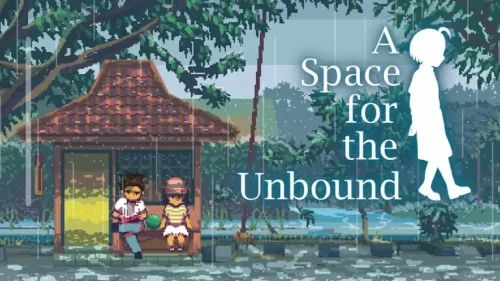Вопрос “Как улучшить качество Xbox Remote Play?” имеет простой ответ – использование проводного подключения по Ethernet при наличии такой возможности обеспечит наилучшее качество видео, минимальную задержку игрового процесса и минимум помех при потоковой передаче.
Однако стоит отметить, что качество удаленного доступа к консоли Xbox зависит от множества факторов.
Во-первых, важно убедиться, что ваш интернет-канал имеет достаточную пропускную способность – рекомендуется не менее 10 Мбит/с для 720p при 30 кадрах в секунду и не менее 20 Мбит/с для 1080p при 60 кадрах в секунду.
Во-вторых, настройки качества на консоли и в приложении удаленного доступа должны соответствовать возможностям вашего интернет-соединения. Например, если у вас низкая пропускная способность, лучше выбрать более низкое разрешение трансляции.
В-третьих, стоит учитывать загруженность домашней сети – одновременная загрузка или трансляция контента на других устройствах могут негативно сказаться на качестве удаленного доступа к Xbox.
Таким образом, для достижения оптимального качества удаленного доступа к игровой консоли Xbox рекомендуется использовать проводное подключение по Ethernet, обеспечить достаточную пропускную способность интернет-канала, правильно настроить параметры трансляции и учитывать общую загруженность сети.
Как настроить Remote Play Xbox?
Чтобы настроить функцию Remote Play на игровой консоли Xbox, нужно выполнить следующие действия:
Во-первых, убедитесь, что на вашей консоли включена функция удаленной игры. Для этого нажмите кнопку Xbox на геймпаде, чтобы открыть гид консоли. Перейдите в раздел “Профиль и система” > “Настройки” > “Устройства и подключения” > “Удаленные функции”. Там нужно поставить галочку напротив пункта “Включить удаленные функции”.
Во-вторых, настройте параметры удаленного подключения в соответствии с вашим интернет-соединением. Вы можете указать разрешение трансляции, частоту кадров, а также активировать режим низкой задержки, если ваше соединение позволяет.
В-третьих, проверьте настройки брандмауэра и маршрутизатора. Убедитесь, что порты, используемые для Remote Play, разрешены.
После этого можно запустить приложение Xbox на ПК или мобильном устройстве и подключиться к вашей консоли удаленно. Рекомендуется использовать проводное подключение по Ethernet для ПК и Wi-Fi или мобильные данные для смартфонов и планшетов, чтобы обеспечить стабильное соединение.
Таким образом, следуя этим основным шагам по настройке, вы сможете комфортно использовать функцию Remote Play на Xbox и играть в ваши любимые игры удаленно.
Как улучшить изображение на Xbox One?
Чтобы улучшить качество изображения на игровой консоли Xbox One, рекомендуется выполнить следующие действия:
Для современных телевизоров оптимальным, как правило, является цветовое пространство RGB с полным диапазоном. На некоторых телевизорах также может потребоваться включить режим игры в настройках изображения, чтобы снизить задержку ввода.
Кроме того, стоит проверить правильность настроек разрешения на Xbox One в соответствии с разрешением вашего ТВ или монитора. Это позволит получить максимально четкое и детализированное изображение.
Таким образом, настраивая цветовое пространство, режим игры и разрешение вывода изображения на телевизор или монитор, можно значительно улучшить качество картинки при игре на Xbox One.
Как оптимизировать Remote Play?
Для оптимизации качества удаленного доступа к консоли Xbox через функцию Remote Play рекомендуется выполнить следующие действия:
Следуя этим рекомендациям по оптимизации, можно добиться наилучшего качества удаленной игры при имеющихся характеристиках интернет-соединения и оборудования.
Как настроить графику на Xbox?
Чтобы настроить параметры графики и изображения на игровой консоли Xbox, рекомендуется выполнить следующие действия:
Таким образом, настройка параметров изображения позволит сделать графику максимально четкой и красивой. А оптимальные настройки экрана уменьшат задержки для более комфортной игры.